Черный список — одна из самых популярных функций, позволяющая блокировать звонки. Отличный вариант для тех, кто хочет избавиться от навязчивых персон, коллекторов, мошенников, а также получить возможность узнавать имена звонивших. Для этого следует знать, как посмотреть черный список в телефоне и что делать, если его нет.
В каком разделе находится черный список
Система блокировки контактов есть на многих современных устройствах. Главное преимущество — не нужно устанавливать дополнительные приложения и забивать внутреннюю память, чтобы найти в телефоне заблокированные номера.
В смартфонах Meizu и Samsung раздел называется «Черный список», а на Xiaomi — «Антиспам». Находится он в разделах «Контакты» и «Настройки», в зависимости от марки и модели.
Meizu
Чтобы заблокировать звонки в Meizu, нужно:
- Открыть раздел «Телефон» и перейти в графу «Контакты»;
- Выбрать номер и нажать на него;
- В окне с подробной информацией кликнуть на кнопку «В черный список»;
- Сохранить изменения.
Добавить человека в блок можно через стандартный раздел «Безопасность»:
- Открыть папку «Спам-блокировка» и нажать «Черный список пользователя»;
- Кликнуть на кнопку «Добавить в черный список» и отметить номера.
Программа может помочь очистить информацию о входящих и исходящих звонках. Для этого нужно выбрать «Удалить все записи вызовов» в разделе «Телефон».
Samsung
На смартфонах Samsung есть предустановленный «Черный список». Чтобы его найти, необходимо:
- Перейти в раздел «Телефон» и тапнуть на иконку с тремя точками, расположенную в правом верхнем углу;
- Выбрать пункт меню «Настройки вызовов» и перейти во вкладку «Блокировка номеров»;
- Включить эту функцию и добавить по очереди номера или выбрать из контактов.
Для активации изменений нужно кликнуть на кнопку «Сохранить».
Xiaomi
Подключить блокировку можно в системах MIUI 8 и MIUI 9. В остальных версиях необходимо воспользоваться другими методами, поэтому нужно заранее посмотреть, с какой платформой работает конкретное устройство.
Чтобы подключить, нужно перейти в приложение «Настройки»:
- Найти раздел «Системные приложения», выбрать раздел «Телефон» и нажать кнопку «Настройки антиспама» (в некоторых версиях может называться «Черным списком»);
- Включить функцию и тапнуть «Настройки черного списка»;
- Для редактирования необходимо нажать «Изменить» и отметить номера.
Внимание! Система имеет детальную настройку: с ее помощью можно ставить ограничения на поступающие звонки и сообщения от незнакомых людей.
Что делать, если черный список отсутствует на Андроид
Функция доступна не на всех телефонах, но можно воспользоваться другими способами избавления от навязчивых звонков.
Подключение в сторонней программе
В Play Market есть программы для блокировки звонков и сообщений:
Call Blocker Free — приложение, которое позволяет не только блокировать звонки и сообщения, но и имеет расширенные функции, включающие:
- Community Blacklist — пользователи сами добавляют контакты назойливых коллекторов и спамеров;
- систему определения номеров, позволяющую проверить, от кого поступает вызов;
- автоматическую блокировку спам-сообщений;
- блокировку по коду города;
- режим «Не беспокоить»;
- хранение резервных копий;
- историю входящих и недавних вызовов;
- поиск номера по имени пользователя;
- изменение контактов и отправку SMS.
Чтобы добавить контакты в блок, нужно:
- Зайти в приложение и тапнуть кнопку «Блокируемые»;
- Вести номер (сразу показываются недавние вызовы) и нажать «Добавить».
Приложением можно пользоваться бесплатно, но есть возможность подключения платной версии, с которой открывается доступ к определителю номера и к фильтрации Community Blacklist.
Активация через установленный антивирус
Автоматически заблокировать звонки и сообщения от посторонних людей могут помочь мобильные антивирусы, например, Avast! Mobile Security. Для этого нужно:
- Установить приложение — скачать его можно в Play Market;
- Перейти в программу и выбрать пункт «Другие инструменты»;
- Кликнуть на пункт «Фильтр SMS и звонков» и нажать «Создать новую группу»;
- Написать название и выбрать тип блокировки (сообщения или звонки), дни и время, в которые объекты должны быть в блоке;
- Указать членов группы, это могут быть скрытые, незнакомые, пользователи из контактов, журнала SMS/MMS;
- Сохранить изменения.
Важно! Система работает во всех версиях Android, начиная с 4.4.
Заключение
Если надоели навязчивые рекламщики или назойливые родственники, поможет блокировка контактов. Раньше, чтобы в телефоне добавить заблокированные номера, нужно было связываться с оператором, сейчас при помощи специальных программ и сервисов можно раз и навсегда избавиться от беспокоящих звонков.




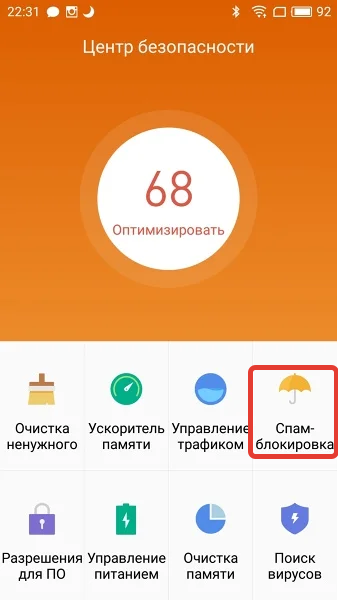
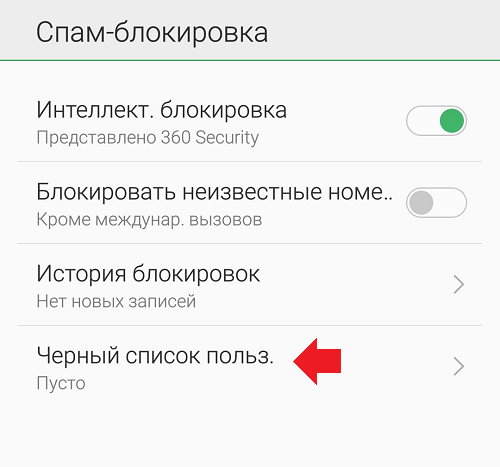

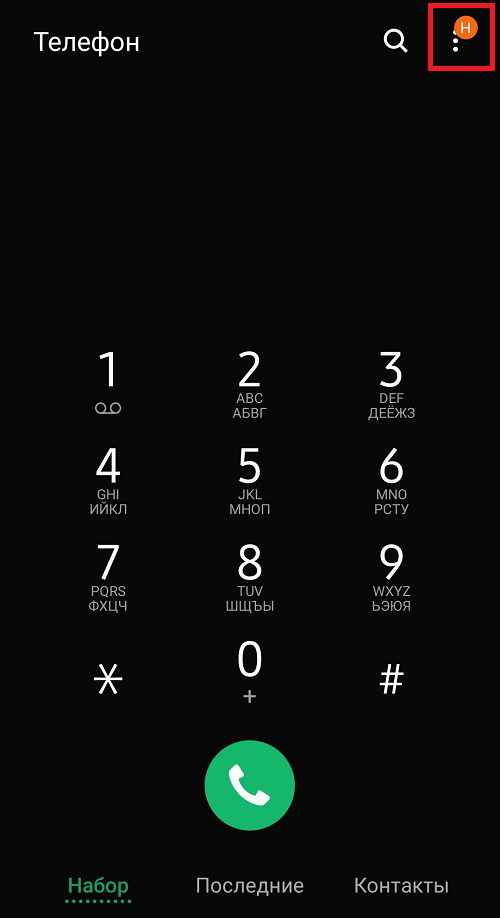
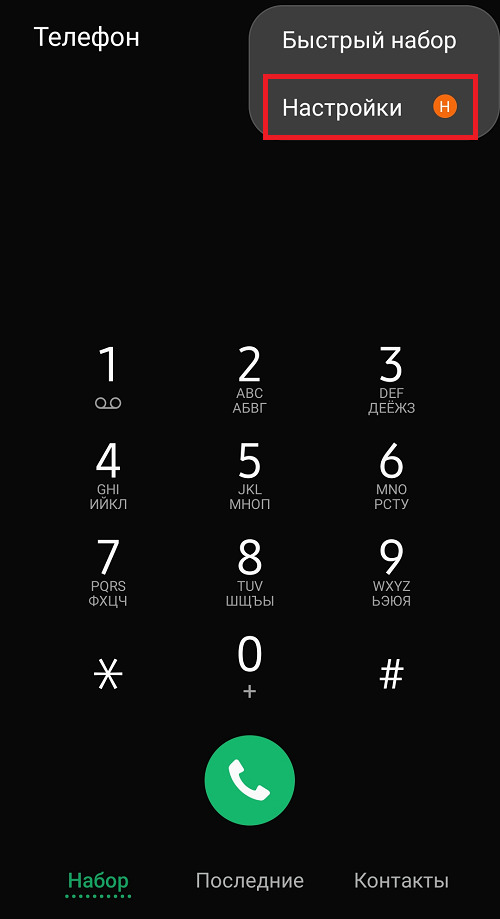

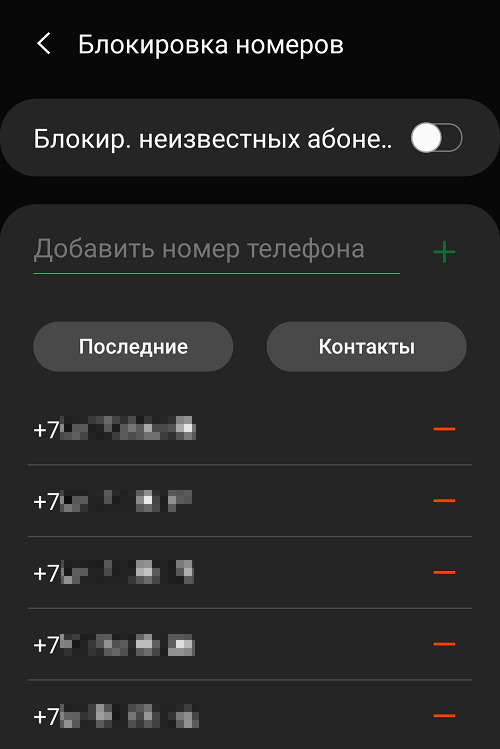
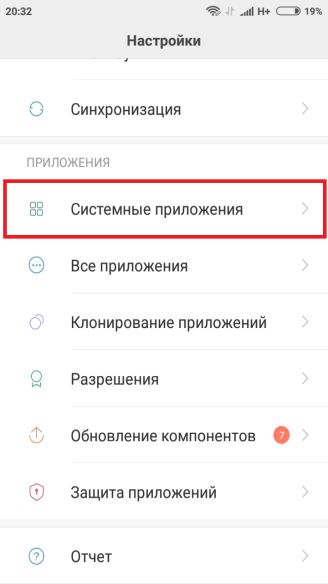
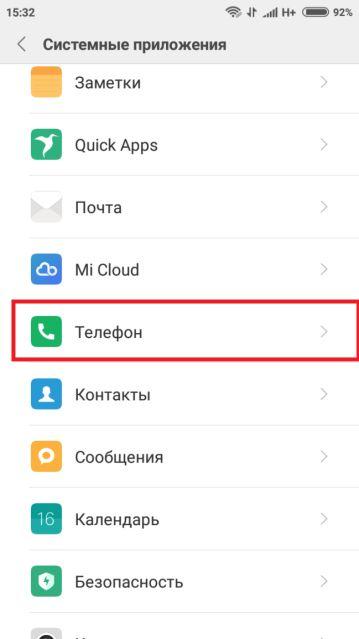
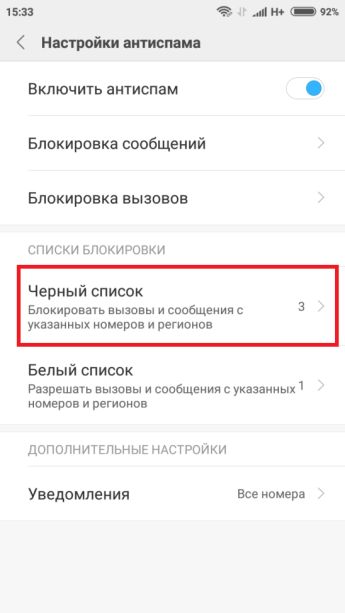
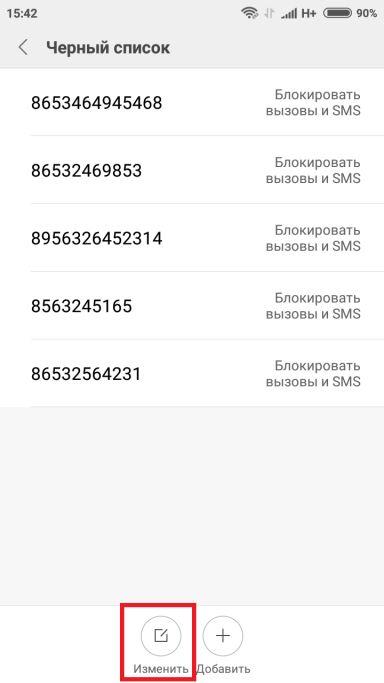
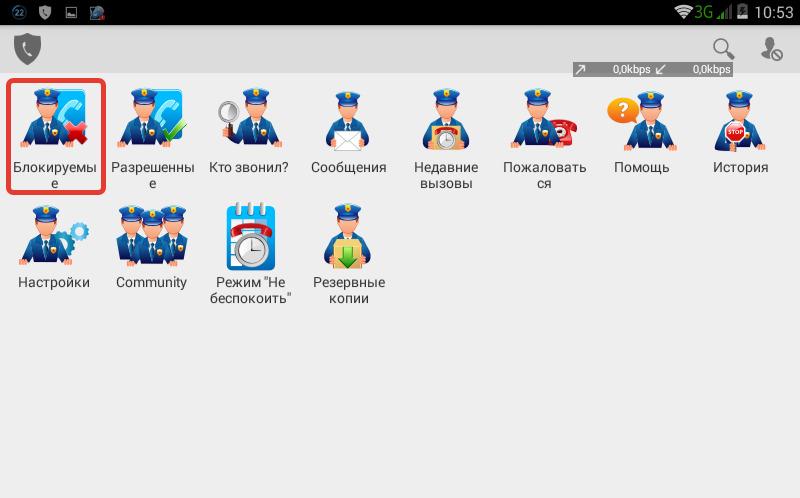

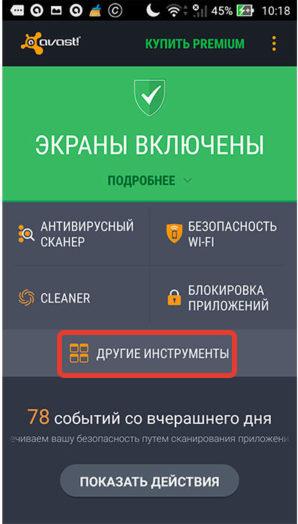









Никогда никого в черный список не заносил и не думал, что мне это понадобится. Но недавно знакомые и родственники начали жаловаться, что не могут дозвониться до меня. Когда количество таких жалоб выросло до неприличия, решил проверить черный список и оказалось, что каким-то образом там скопилось больше десятка номеров. Я их естественно оттуда удалил, но осадок остался.